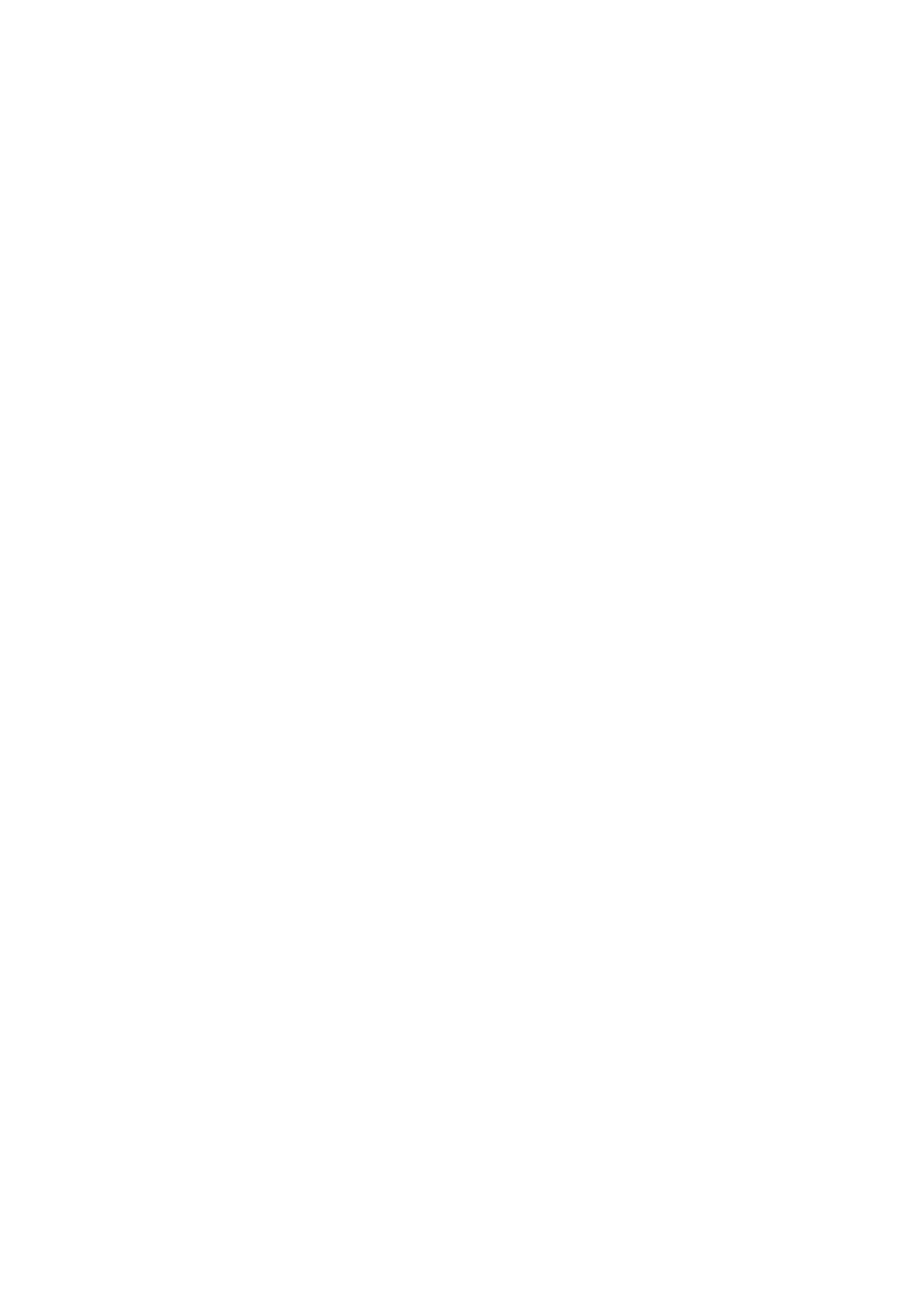
Presentaties bewerken
Als u een presentatie wilt bewerken, opent u de layoutweergave en selecteert u
Opties
>
Dia bewerken
. Druk de joystick naar
rechts of omlaag om vooruit te bladeren en naar links of omhoog om terug te bladeren. Selecteer
Opties
.
Definieer de volgende opties:
•
Titel toevoegen
,
Subtitel toevoegen
,
Tekst toevoegen
,
Tabel invoegen
,
Afbeelding invoegen
— Een nieuw tekstveld of object
in het geselecteerde gebied invoegen.
•
Tekst bewerken
,
Tabel bewerken
,
Document bewerken
,
Werkmap bewerken
— Het geselecteerde object bewerken
•
Object bewerken
— Selecteer
Verplaatsen
om het object te verplaatsen, ga naar het object en druk op de joystick. Selecteer
Formaat wijzigen
om de grootte van het object te wijzigen. Druk de joystick naar links en naar rechts om de breedte van het
object te wijzigen en druk de joystick omhoog en omlaag om de hoogte van het object te wijzigen. Druk op de joystick om
de wijzigingen toe te passen. Selecteer
Draaien
om het object te draaien. Druk de joystick naar rechts om het object rechtsom
te draaien en naar links om het object linksom te draaien. Druk op de joystick om de wijzigingen toe te passen. Selecteer
Eigenschappen
om tekst, lijnen, randen en de achtergrondeigenschappen van het object te bewerken.
•
Object
— Verwijder, kopieer of plak het geselecteerde object of voeg er een koppeling aan toe.
•
Objectpositie
— Wijzig de laag van het geselecteerde object in de presentatie: naar voren, naar achteren, voorgrond of
achtergrond.
•
Invoegen
— Voeg nieuwe tekstvakken, afbeeldingen, vormen, tabellen of opmerkingen toe aan de presentatie.
•
Ongedaan maken
,
Opnieuw
— De laatste wijzigingen ongedaan maken.
Als u een of meer objecten op een dia wilt verplaatsen, gaat u naar de objecten en drukt u in elk object dat u wilt bewerken op
de joystick. Selecteer
Opties
>
Gemark. objecten
>
Verplaatsen
. Als u de positie van de gemarkeerde objecten wilt wijzigen, drukt
u de joystick naar links of naar rechts, of omhoog of omlaag. Druk op de joystick om de wijzigingen toe te passen. U kunt de
gemarkeerde objecten ook verwijderen of uitlijnen en groeperen. De groep vormt een nieuw object dat u kunt bewerken. Als
u de markering van objecten wilt opheffen, selecteert u
Opties
>
Alle mark. opheffen
.
K a n t o o r t o e p a s s i n g e n
Copyright © 2006 Nokia. All Rights Reserved.
68
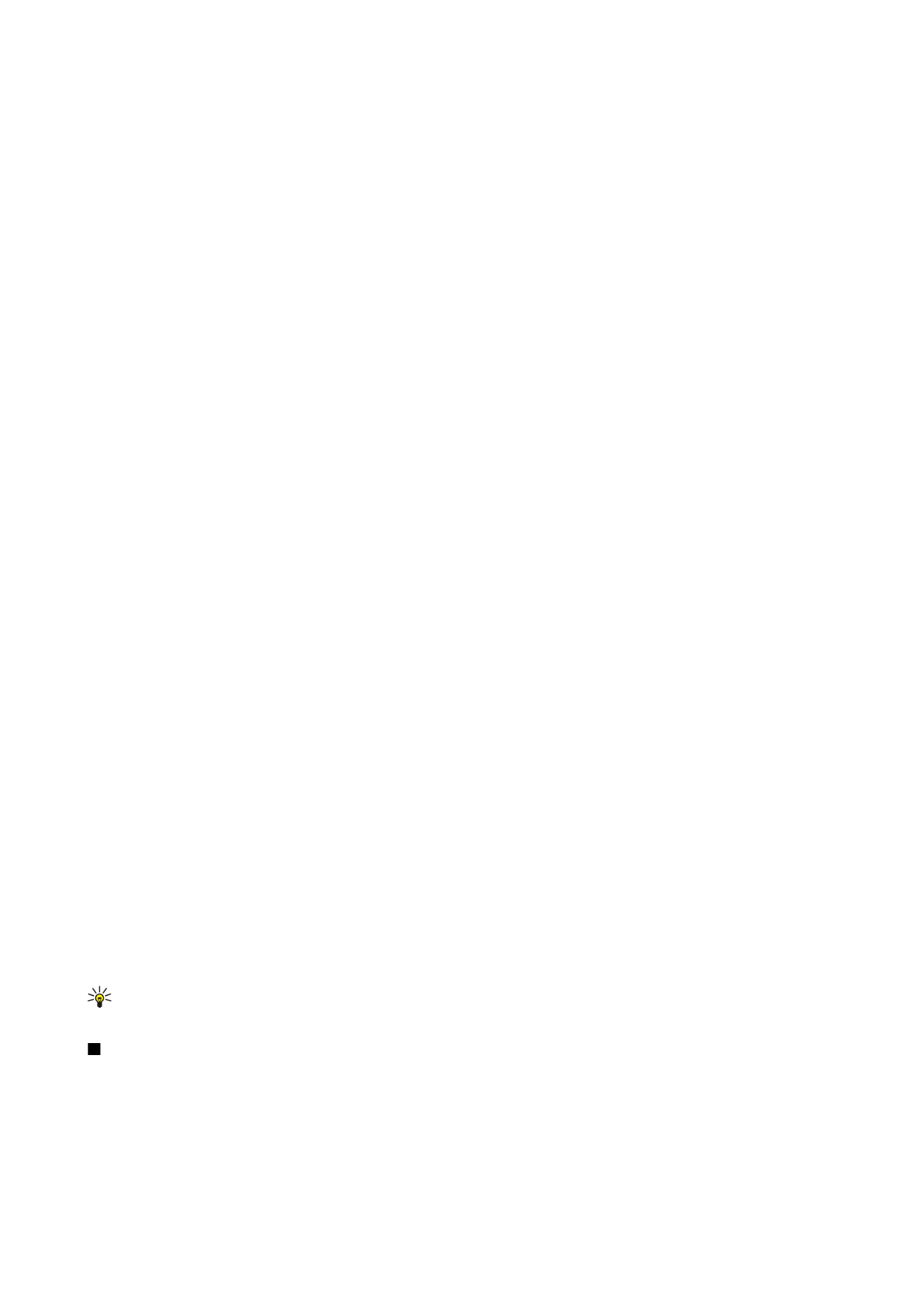
Als u lettertype-instellingen wilt definiëren, opent u de layoutweergave en selecteert u
Opties
>
Dia bewerken
. Ga naar het
tekstveld en selecteer
Opties
>
Tekst bewerken
>
Opties
>
Opmaak
>
Lettertype
. U kunt het lettertype, de grootte en de kleur
van het lettertype wijzigen
Als u de tekenopmaak wilt wijzigen, opent u de layoutweergave en selecteert u
Opties
>
Dia bewerken
. Ga naar het tekstveld
en selecteer
Opties
>
Tekst bewerken
>
Opties
>
Opmaak
>
Tekenopmaak
. Selecteer de juiste opmaakoptie. U kunt tekst vet en
cursief maken, onderstrepen, doorhalen, en de tekst als superscript of subscript weergeven.
Als u een alinea wilt opmaken, opent u de layoutweergave en selecteert u
Opties
>
Dia bewerken
. Ga naar het tekstveld en
selecteer
Opties
>
Tekst bewerken
>
Opties
>
Opmaak
>
Alinea
. U kunt de uitlijning, regelafstand en de breedte van de
linkermarge wijzigen.
Als u de opsommingstekens wilt wijzigen, opent u de layoutweergave en selecteert u
Opties
>
Dia bewerken
. Ga naar het
tekstveld en selecteer
Opties
>
Tekst bewerken
>
Opties
>
Opmaak
>
Opsommingstekens
. U kunt opsommingstekens weergeven,
het opsommingsteken wijzigen en de grootte en kleur definiëren.
Als u de tekstvakinstellingen wilt wijzigen, selecteert u de layoutweergave en
Opties
>
Dia bewerken
. Ga naar het tekstvak en
selecteer
Opties
>
Object bewerken
>
Eigenschappen
. U kunt de plaatsing van de tekst in het tekstvak wijzigen en tekstterugloop
in- en uitschakelen.
Als u randen wilt wijzigen, selecteert u de layoutweergave en
Opties
>
Dia bewerken
. Ga naar het object met randen en selecteer
Opties
>
Object bewerken
>
Eigenschappen
. U kunt alle randen of alleen verticale, horizontale, boven-, onder-, linker- of
rechterranden wijzigen.
Als u lijnen wilt opmaken, selecteert u de layoutweergave en
Opties
>
Dia bewerken
. Ga naar het object met lijnen en selecteer
Opties
>
Object bewerken
>
Eigenschappen
. U kunt de lijnkleur en -stijl van elementen wijzigen, zoals stippen, streepjes of dikke
lijnen.
Als u de achtergrond wilt opmaken, selecteert u de layoutweergave en
Opties
>
Dia bewerken
. Ga naar een object en selecteer
Opties
>
Object bewerken
>
Eigenschappen
. U kunt de achtergrondkleur wijzigen en een gestileerde achtergrond weergeven
of verbergen.